有限的访问权限怎么解决,小编告诉你如何解决电脑无线有限的访问权限
分类:windows7教程 发布时间:2018-07-12 15:49:59
许多用户都喜欢在电脑中使用IE浏览器来浏览一些网页,可是在浏览过程中经常会遇到一些问题,有用户反映说在打开浏览器的时候,上面提示有限的访问权限,该怎么解决这样的问题呢?下面,小编给大家带来了解决电脑无线有限的访问权限的图文。
有用户发现在电脑中连接无线网络上网时,连接的WiFi显示“有限的访问权限”。这个问题应该是因为IP地址出现冲突的原因。没多久又重新出现有限的访问权限,该怎么去解决这一问题呢?下面,小编给大家分享解决电脑无线有限的访问权限的经验。
如何解决电脑无线有限的访问权限
点击电脑左下角的圆形开始图标,然后在打开的菜单右侧找到控制面板并打开;在网络和共享中心的页面中,在左侧找到【更改适配器设置】并点击:

访问权限系统软件图解1
在网络连接中找到【无线连接】,并显示的是已经连接的那个无线,点击后,再点击它上面的【更改此连接的设置】:

无线网络系统软件图解2
在无线网络设置的窗口中,找到TCP/IP协议,并点击右下角的属性:
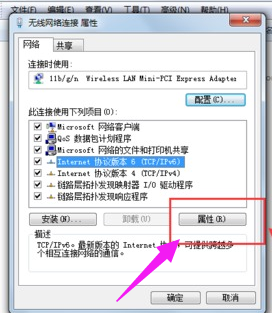
访问权限系统软件图解3
在TCP/IP协议属性中,ip地址和服务器地址都选择【自动获取】,点击后一定要点击确定即可:
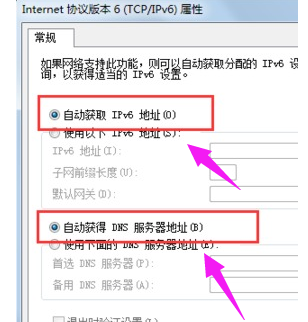
权限系统软件图解4
以上就是电脑无线有限的访问权限的技巧。






 立即下载
立即下载







 魔法猪一健重装系统win10
魔法猪一健重装系统win10
 装机吧重装系统win10
装机吧重装系统win10
 系统之家一键重装
系统之家一键重装
 小白重装win10
小白重装win10
 杜特门窗管家 v1.2.31 官方版 - 专业的门窗管理工具,提升您的家居安全
杜特门窗管家 v1.2.31 官方版 - 专业的门窗管理工具,提升您的家居安全 免费下载DreamPlan(房屋设计软件) v6.80,打造梦想家园
免费下载DreamPlan(房屋设计软件) v6.80,打造梦想家园 全新升级!门窗天使 v2021官方版,保护您的家居安全
全新升级!门窗天使 v2021官方版,保护您的家居安全 创想3D家居设计 v2.0.0全新升级版,打造您的梦想家居
创想3D家居设计 v2.0.0全新升级版,打造您的梦想家居 全新升级!三维家3D云设计软件v2.2.0,打造您的梦想家园!
全新升级!三维家3D云设计软件v2.2.0,打造您的梦想家园! 全新升级!Sweet Home 3D官方版v7.0.2,打造梦想家园的室内装潢设计软件
全新升级!Sweet Home 3D官方版v7.0.2,打造梦想家园的室内装潢设计软件 优化后的标题
优化后的标题 最新版躺平设
最新版躺平设 每平每屋设计
每平每屋设计 [pCon planne
[pCon planne Ehome室内设
Ehome室内设 家居设计软件
家居设计软件 微信公众号
微信公众号

 抖音号
抖音号

 联系我们
联系我们
 常见问题
常见问题



